win7系统是至今比较经典而且也是有很多用户习惯使用的系统,让不少用户爱不释手,那么海尔天越y3台式机用u盘装系统怎么安装win7系统呢?今天就和大家分享海尔天越y3台式机安装win7系统教程。
1、根据“电脑怎么进bios更改启动顺序”开机u盘启动(海尔笔记本快捷启动按键是f12),然后进入win8pe系统,如图:
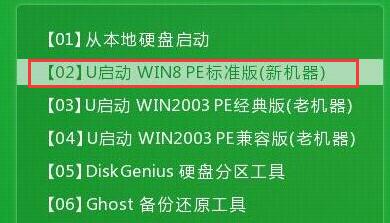
2、在u启动pe一键装机工具中选择win7镜像并安装在c盘中,如图:
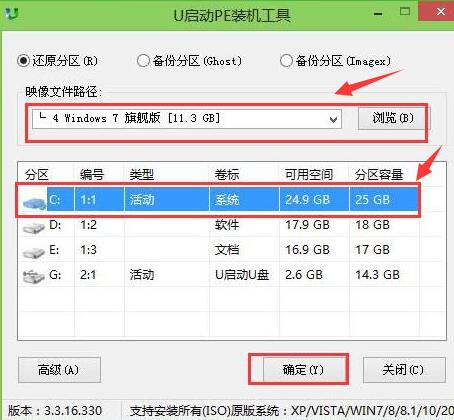
3、程序将执行还原操作,点击确定,完成后重启。如图:
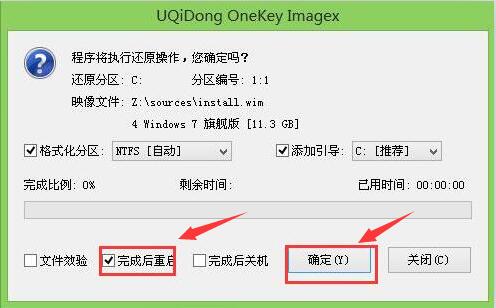
4、系统程序进行一系列安装过程,我们静静等待即可。如图:

5、程序安装完成后会重启,之后我们即可对windows进行设置,win7就安装完成了。
海尔天越y3台式机用u盘装系统安装win7教程就和大家分享到这里了,相对于安装原版win7系统还是比较简单的,感兴趣的朋友不妨尝试用u盘为自己的电脑重新安装系统。

